2023-07-09 227
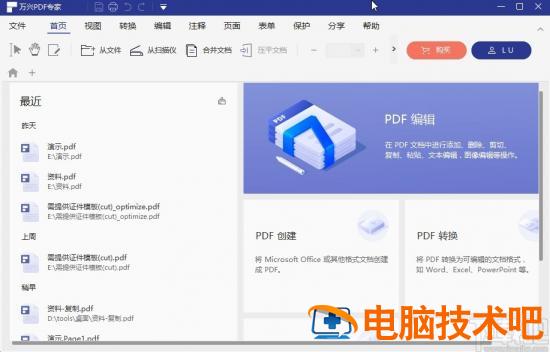
1.首先第一步我们打开软件之后在软件界面的最近打开文件列表中,找到想要转换的PDF文件,点击之后打开这个文件。
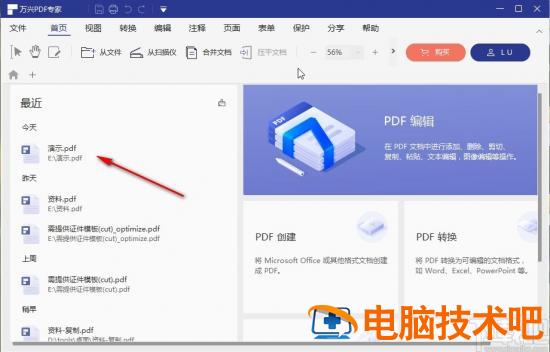
2.点击打开这个PDF文件之后,下一步我们在界面上方点击转换选项,将界面切换到转换模块,然后点击其中的将PDF转为图像这个功能选项。
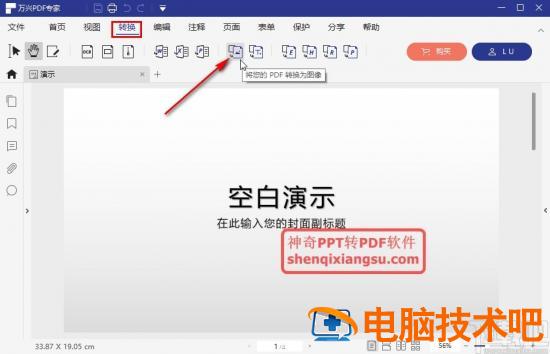
3.点击这个转换为图像的图标之后,接下来就会出现下图所示的界面,用户需要选择设置转换图片保存的位置和图片的名称,设置之后点击保存按钮即可。
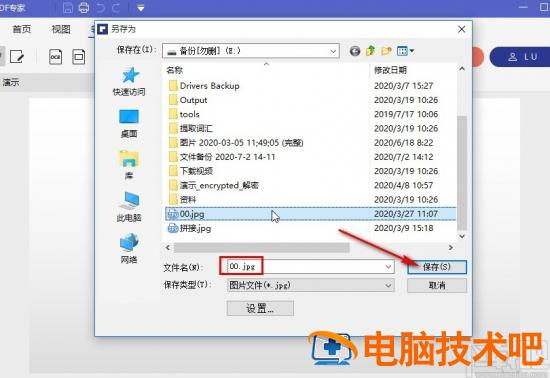
4.点击这个保存按钮之后即可开始转换,转换完成之后在界面中可以看到转换完成的提示,我们直接点击输出文件夹路径即可打开文件夹查看转换的图片。
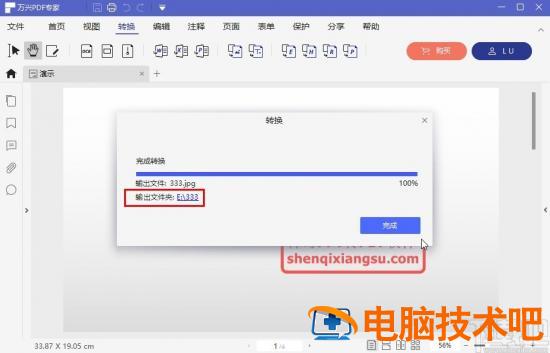
5.点击打开文件夹之后我们就可以在打开的文件夹界面中看到转换得到的图片文件了,如下图中所示。
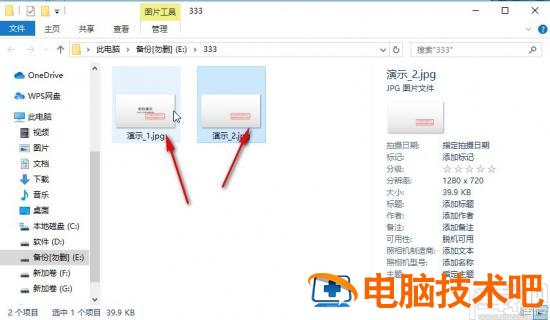
使用上述教程中的操作方法我们就可以在万兴PDF专家中转换图片文件了,有需要的朋友可以试一试这个方法,希望这篇教程能帮助到大家。
原文链接:https://000nw.com/9756.html
=========================================
https://000nw.com/ 为 “电脑技术吧” 唯一官方服务平台,请勿相信其他任何渠道。
系统教程 2023-07-23
电脑技术 2023-07-23
应用技巧 2023-07-23
系统教程 2023-07-23
系统教程 2023-07-23
软件办公 2023-07-11
软件办公 2023-07-11
软件办公 2023-07-12
软件办公 2023-07-12
软件办公 2023-07-12
扫码二维码
获取最新动态
